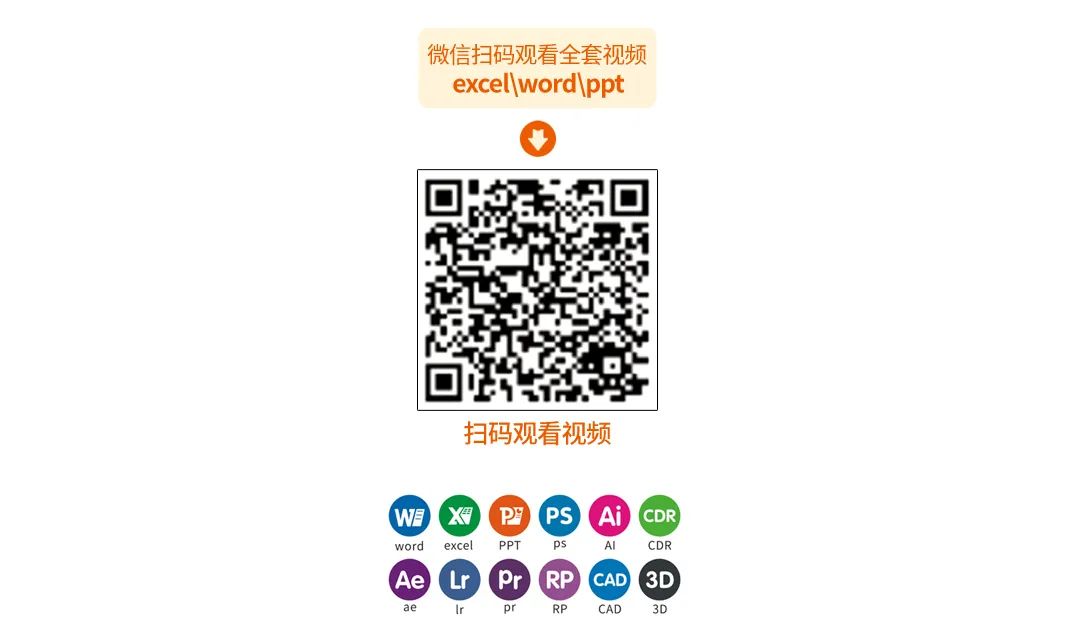
大家在制作PPT时,应该经常会遇到PPT同一页面中对象数量较多,且对象之间存在叠层关系时,没办法快速选中自己想要对象的情况。所以使我们经常做一些重复而又不必要的工作,造成效率极低。
这该怎么办呢?其实PPT为我们提供了一个快速选择对象的窗口,它就是PPT中的“图层”窗格功能,通过它能够让我们快速选择对象、编辑对象,下面小编就带大家一起来看一看PPT中“隐藏”很深的“图层”窗格功能!
1、什么是PPT图层?
什么是图层?说到“图层”大家应该就会想到专业设计软件PS中的“图层”概念。PPT 中的“图层”窗格其实就是“选择”窗格,它与 PS 中的图层功能类似。简单来说,图层就像是含有文字或图形等元素的胶片,一张张按顺序叠放在一起,组合起来形成页面的最终效果,如下图所示。

2、PPT图层在哪儿?
打开方法有2种,分别为:
通过快捷键打开:直接按【Alt+F10】组合键可打开“选择”窗格,选择需要编辑的图层进行编辑即可。
通过菜单打开:单击【开始】-【编辑】-【选择】-【选择窗格】,打开“选择”窗格,选择需要编辑的图层进行编辑即可。

3、PPT图层的作用
PPT的图层功能与PS图层功能类似,因此,其作用及操作方法也很相似。
例如:当PPT页面中多个元素重叠在一起时,如果我们想要编辑重叠中的某张图片或形状元素。许多人不知道PPT“图层”功能时,可能会先将上层的图片或形状等元素一一移开,然后再选择需要的图片进行调整,这样会导致一个问题:页面非常凌乱。

但是,你如果会用PPT的“图层”功能,就不会出现这类情况。
方法一:打开“选择”窗格,直接选中当前需要编辑对象的图层名称,即可选择对象并编辑对象。

方法二:打开“选择”窗格,点击图层右侧的小眼睛,隐藏上层或暂时不需要编辑的图层。只显示当前需要编辑的图层,然后编辑图层中的对象即可。

方法三:打开“选择”窗格,按住【Ctrl】键的同时选中上方不需要编辑的多个对象图层,然后向下拖拽将其调整下层,此时,需要编辑的对象即在最上层,即可快速选择并编辑对象。

OK,以上就是今天的全部内容,经过对PPT“图层”的学习,相信大家也感受到了它在PPT制作时所带来的便利,不仅方便操作,还可以大大提高工作效率哦!

PPT教程文章推荐
+
信不信,每个做过PPT的人,都被这个问题难倒过N+1次!
薯条组成的PPT柱状图,你见过吗?
做PPT图文排版没思路?打破常规,按这28种版式来,绝对靠谱!
老板给了一颗油菜,叫我做PPT,怎么办?
只用一个圆形,就能做出完整PPT?几种小套路拿去不谢。

 纷纷红紫已成尘,布谷声中夏令新。
——《
初夏绝句
》【宋】
陆游
纷纷红紫已成尘,布谷声中夏令新。
——《
初夏绝句
》【宋】
陆游
喜欢的话就点个在看吧

 !
!
























 被折叠的 条评论
为什么被折叠?
被折叠的 条评论
为什么被折叠?








